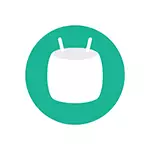
Напомињем да Андроид 6 интерфејс за једноставан корисник није промењен, а неке нове функције једноставно не могу да виде. Али они су и са високом вероватноћом да вас могу занимају, јер вам омогућавају да неке ствари постане згодније.
Уграђени менаџер датотека
У новом Андроиду појавио се уграђени управитељ датотека, уграђени менаџер датотека (ради о чистим Андроид 6, многи произвођачи чине свог менаџера датотека и због тога за ове брендове иновација може бити иновација иновација).
Да бисте отворили менаџер датотека, идите на подешавања (повлачењем прерађивања обавештења на врху, а затим поново и кликните на икону редутер), идите на "Сторе и УСБ уређаје", и на дну изаберите Отвори.
Садржај телефонског система или датотеке таблете ће се отворити: Можете да прегледате мапе и њихов садржај, копирање датотека и мапа на другу локацију, делите одабрану датотеку (након што га одаберете дуго притиском). Немогуће је рећи да су функције уграђеног менаџера датотека импресивне, али њено присуство је добро.
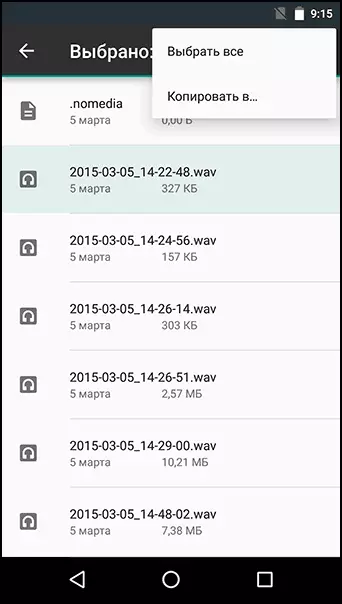
Систем УИ тјунер
Ова функција је подразумевано скривена, али врло занимљива. Помоћу система УИ тјунера можете да конфигуришете које су иконе приказане на плочи за брзу приступну плочу, што се отвара ако два пута повучете преко врха екрана, као и иконе за обавештавање.
Да бисте омогућили системски уи тјунер, идите на подручје иконе за брзу приступ, а затим притисните и држите икону редутерних икона неколико секунди. Након што га ослободите, подешавања ће се отворити порукама да је укључена функција система УИ Тунер (одговарајућа ставка се појављује у менију Подешавања на самом дну).
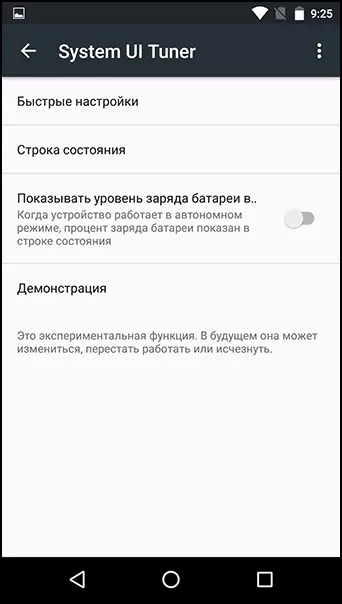
Сада можете да конфигуришете следеће ствари:
- Списак дугмади за брзе приступа у функције.
- Омогућите и онемогућите екран иконе у области обавештења.
- Омогућите приказ нивоа батерије у подручју обавештења.

Такође је могућност укључивања Андроид демо режима 6, који уклања све иконе из области обавештења и приказује само не-реалне време, пуни Ви-Фи сигнал и пуни набој батерије.
Појединачна дозвола за апликације
За сваку апликацију сада можете поставити појединачне дозволе. То је, ако чак и нека Андроид апликација захтева приступ СМС-у, овај приступ се може онемогућити (међутим, то би требало схватити да искључење било којег кључа за функционалне дозволе може довести до чињенице да ће апликација престати да ради).
Да бисте то учинили, идите на Подешавања - Апликације, изаберите примену камате и кликните на "Дозволе", а затим искључите оне које не бисте желели да дате пријаву.

Успут, у подешавањима апликације такође можете онемогућити обавештења за то (а неки се муче од стално долазних обавештења из различитих игара).
Паметна брава за лозинке
Андроид 6 се појавио и подразумевана је аутоматска функција чувања лозинке на Гоогле налогу (не само из прегледача, већ и из апликација). За некога се функција може прикладна (на крају, приступ свим вашим лозинкама се може добити користећи само Гоогле налог, тј. Претвара се у менаџера лозинке). А неко може изазвати нападе параноје - у овом случају функција може бити онемогућена.
Да бисте искључили, идите на ставку Гоогле Сеттингс, а затим у одељку "Услуге" изаберите "Смарт Лоцк за лозинке". Овде можете видети већ сачуване лозинке, онемогућите функцију, као и онемогућите аутоматско уношење помоћу сачуваних лозинки.

Постављање правила за режим "Не узнемиравај"
Тихи начин телефона појавио се у Андроид 5, а у 6. верзији је добио свој развој. Сада, када омогућите функцију "Не узнемиравај", можете подесити време режим, конфигурирати како ће то радити и, опционо, ако одете на поставке режима, можете поставити правила за њен рад.
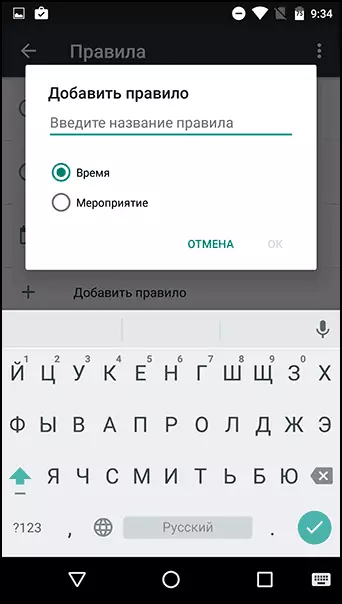
У Правилима можете подесити време да се аутоматски укључите без звука (на пример, ноћу) или поставите укључивање режима "Не узнемиравај" када догађаји из Гоогле календара (можете одабрати одређени календар).
Инсталација подразумеваних апликација
У Андроид Марсхмаллов-у, сачувани су све старе начине да подразумевано додељују апликације да отворе одређене ствари, а истовремено се појављују нови, лакши начин за то.
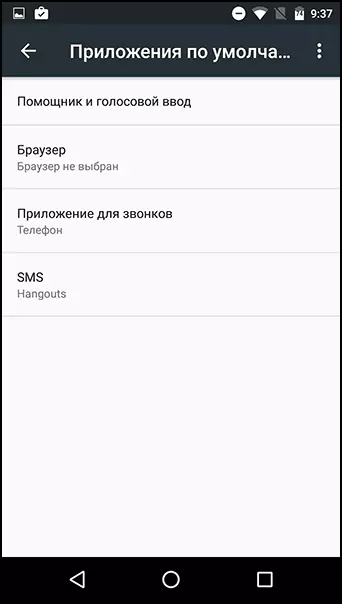
Ако унесете Подешавања - апликације, а затим притисните икону редутер и изаберите "Подразумеване апликације", видећете шта је подразумевано.
Сада на тап.
Још једна функција најављена у Андроид 6 - сада на тап. Његова суштина је сведена на чињеницу да ако у било којој апликацији (на пример, прегледач) притисните и држите дугме Почетна, Гоогле сада ће се отворити са садржајем активног прозора апликације.Нажалост, нисам успео да испробам функцију - не ради. Претпостављам да функција пре Русије још није досегла (и можда разлог и нешто друго).
Додатне Информације
Такође су уплаћене информације које се појавила експериментална функција у Андроид 6, што вам омогућава да радите за неколико активних апликација на једном екрану. То јест, постоји прилика да се укључи пуноправно вишеструко. Међутим, у овом тренутку је потребан приступањенски приступ и неке манипулације са системским датотекама, јер у оквиру овог члана неће бити могуће описати прилику, осим тога, не искључујем функцију више светлосног интерфејса биће доступан подразумевано.
Ако бих нешто пропустио, поделите своја запажања. И уопште, како андроид 6 марсхмаллов, зрети критике (на Андроид 5 нису биле најбоље)?
